
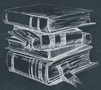 使用教程
使用教程
首页>频道页>如何高质量的给图片去水印?
如何高质量的给图片去水印?
2020-07-02
如何高质量的给图片去水印?我们知道,在各大网站上下载下来的图片通常都会带有烦人的水印,影响视觉效果。我们有时候需要用这些图片插入到自己的需要发表的文章当做当背景图时,通常会想方设法的把图片上水印去除。那么如何高质量的给图片去水印呢?小编教大家一个高效的图片去水印方法。
步骤一:通过图图水印管家官网的下载链接
(http://www.easepaint.cn/download/EasePaintSetup.exe) 获取最新版软件到电脑上进行安装。
步骤二:当安装好图图水印管家后,进入软件主界面,这里我们选择【图片去水印】功能来进行图片去水印操作。
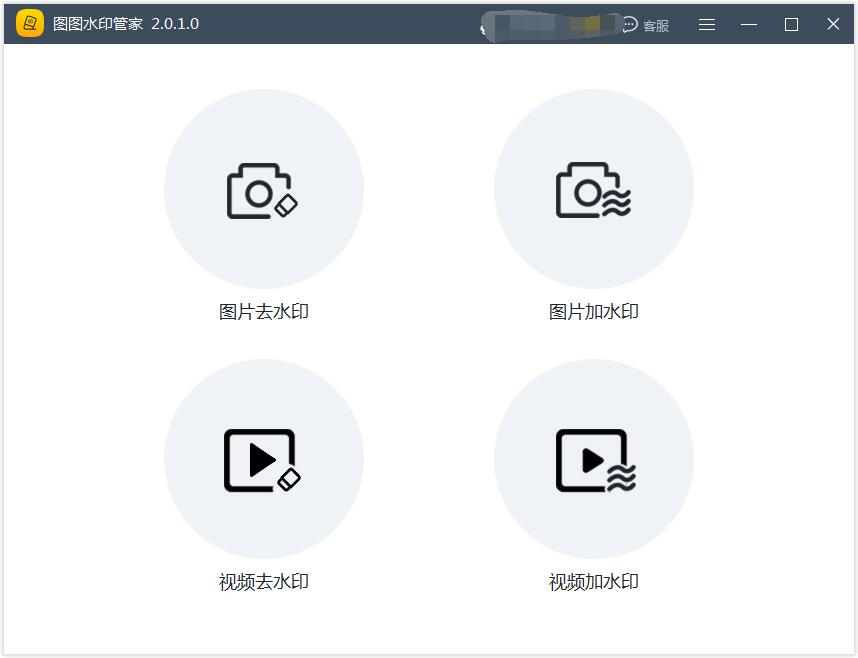
图1:图图水印管家主界面
步骤三、通过点击软件中心灰色字体区域打开添加图片文件窗口添加图片到软件上。提示:把图片直接拖拽到软件上也可以添加图片。
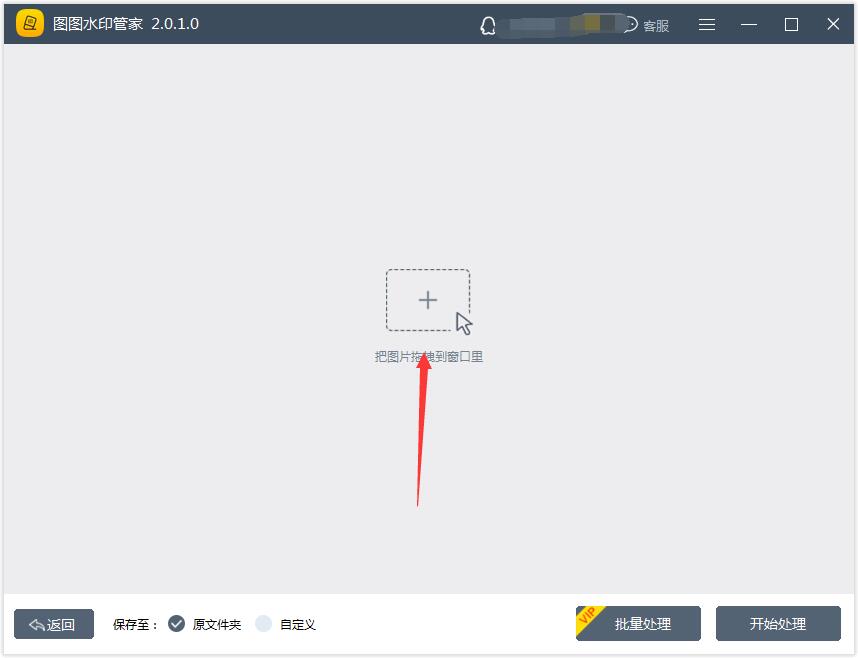
图2:添加图片到软件上
步骤三、通过点击软件上方工具栏上的【+】、【-】来调整图片大小,把需要去除的水印调整到视野中来,并选择软件上方工具栏上的橡皮擦工具来擦涂水印,橡皮擦工具可以滑动工具栏上的横条来调整大小。把需要去除的水印完整涂擦覆盖后,点击【开始处理】按钮正式进入图片去水印过程。
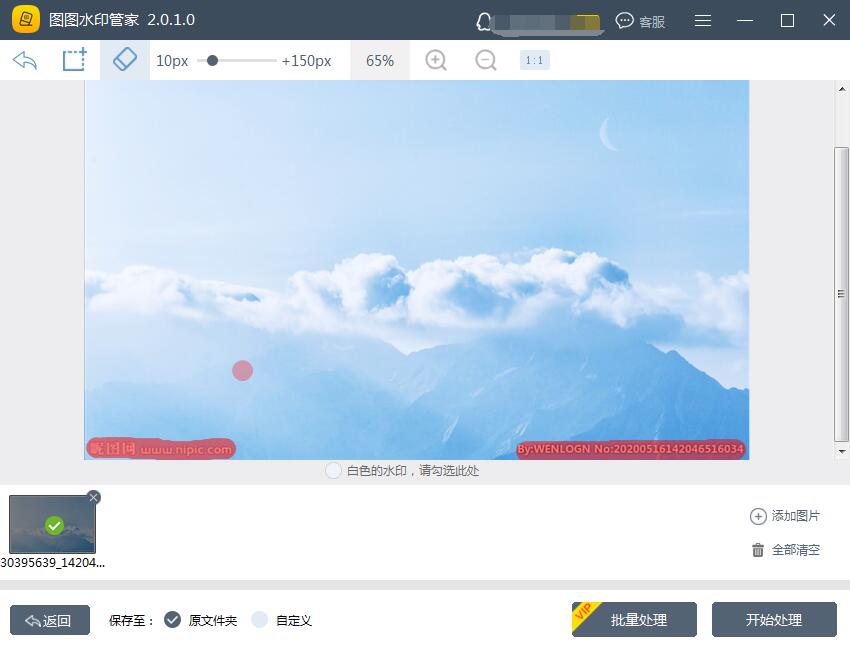
图3:擦涂水印
步骤四、很快软件会跳出一个提示查看,提示成功去除水印,这时候我们可以点击提示窗口上的打开目录按钮进入去水印后图片的保存文件夹里面找到去水印后的图片进行查看和编辑操作。
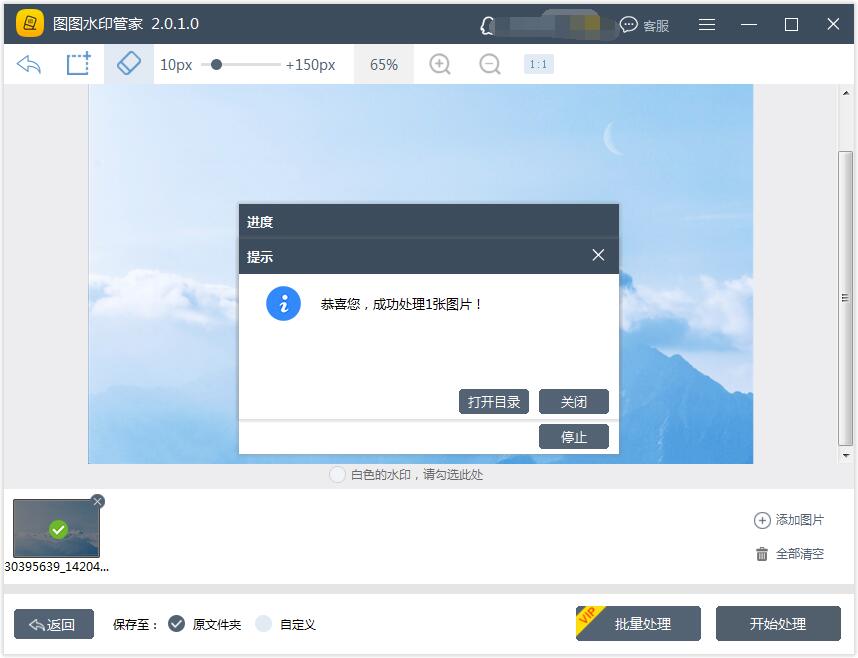
图4:去水印成功
以上就是小编教大家的高效图片去水印方法,非常简单,大家是不是跃跃欲试了呢?当然如果大家需求去除的图片的水印不论内容还是位置都相同的话,大家还可以通过软件的批量处理功能进行批量去水印,提高工作效率。另外悟空让大家对软件有更深入的了解,软件特别提供了5次免费试用功能让大家进行体验。体验完成后,确认软件去水印效果符合大家心中预期的朋友,再考虑是否正式使用软件来帮助大家进行去水印。
